
Excel è un programma di foglio di calcolo elettronico ordinariamente adoperato per memorizzare, organizzare e manipolare dei dati. Contiene sia righe che colonne dove potete inserire valori di tipo numerico per un’analisi statistica oppure dei calcoli.
Mentre state lavorando su un file, potreste aver incidentalmente chiuso il documento senza salvare i vostri mutamenti recenti. Altrimenti, il vostro file potrebbe diventare corrotto in modo tale che non riuscirete ad aprirlo più. Potreste chiedervi, “Esiste un modo per recuperare file Excel corrotto?” Si, esistono dei metodi consigliabili che potete adoperare. Sia che perdiate il vostro file attraverso una cancellazione accidentale, un errato funzionamento del sistema oppure per altre motivazioni, potete ancora rintracciare i vostri adoperando i seguenti strumenti di ripristino di file Excel.
Due modalità gratuite per recuperare file in Excel
Primo Metodo: Recupero di un file Excel corrotto attraverso lo strumento di riparazione in Excel
Si tratta di un metodo semplice per ripristinare il vostro file Excel perduto. Seguite questa procedura passo passo:
Passo 1: Aprite una cartella di lavoro vuota in Excel.
Passo 2: Cliccate su File > Apri, e scegliete quindi il vostro file ricercato.
Passo 3: Cliccate “Apri e ripristina.” (Nota: Basta cliccare su “Estrai i Dati” se Excel non riesce ad aprire il vostro file selezionato.)
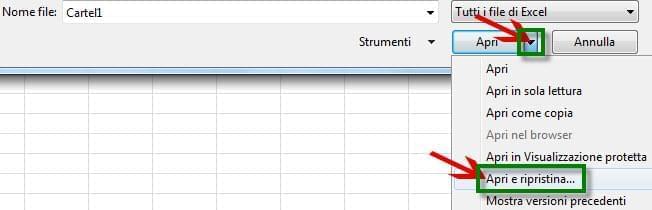
Passo 4: Cliccate su “Si” per confermare.
Già finito. Se funziona la modalità di riparazione, dovreste essere in grado di visualizzare e modificare correttamente il vostro file in Excel.
Secondo Metodo: ADRC Data Recovery Tools (software gratuito)
ADRC Data Recovery Software Tools sfoggia una semplice interfaccia utente di tipo grafico e un insieme di strumenti che supportano file system e dischi differenti. Si tratta di un programma gratuito che ripristina dati persi e cancellati, ed effettua solo funzioni di recupero da criticità. Vi consente di copiare i file e riprenderli dalla cancellazione, e creare dei file di immagine da dischi fissi fisici. Tuttavia, il software riesce a recuperare dei file solamente quando i dati non siano stati sovrascritti.
Come recuperare un file Excel danneggiato con ADRC:
Passo 1: Cliccate su Menu Strumenti > Ripristina File cancellati.
Passo 2: Dal menu a discesa, scegliete la lettera del disco dove si trova il vostro file Excel, e cliccate quindi su “Ricerca” per iniziare ad analizzare il dispositivo fisico.
Passo 3: Scegliete il file che desiderate, e cliccate su “Undelete Files.”
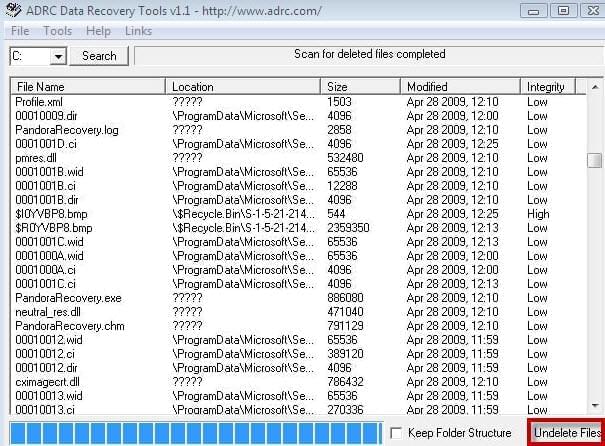
Apowersoft Recupero Dati per ripristinare un file Excel corrotto
Fornisce due modalità di ripristino: la Modalità Guidata – che segue passaggi di facilissima comprensione, ed è indicata in modo particolare per gli utenti alle prime armi – e la Modalità Standard – la quale garantisce cinque opzioni per il ripristino. Sono queste le caratteristiche più rimarchevoli di questo recupero file Excel. Un ulteriore vantaggio di questo strumento è la sua compatibilità tanto con sistemi Mac che con quelli Windows. Riesce a recuperare con tempi davvero rapidi tutti i tipi di documenti perduti, cancellati, corrotti oppure formattati sia dal disco del vostro computer che dai dischi fissi di tipo esterno.
Ecco qui i passaggi per recuperare i fogli di lavoro in Excel:
Passo 1: Selezionare o la Modalità Guidata oppure la Modalità Standard.
Passo 2: Se avete scelto la Modalità Guidata, dovete rispondere semplicemente a due domande per intraprendere la procedura di ripristino. E se optate per la Modalità Standard, potete scegliere da quattro opzioni: Ripristino File Perduti, Ripristino Partizione, Recupero File in modo Raw e Riprendi Ripristino.
Passo 3: Scegliete una collocazione dove recuperare documenti Excel cancellati, e cliccate su “Avvia” per analizzare i vostri file.
Passo 4: Una volta che avete scelto i file che desiderate ripristinare, cliccate su “Recupera.”
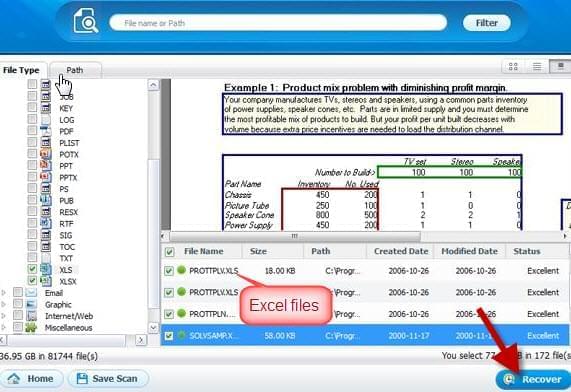
Vantaggi e Svantaggi dei Tre Metodi
Il metodo integrato di riparazione è davvero semplice, ma non offre la garanzia che funzioni in modo efficace. Il grande vantaggio che offre ADRC Data Recovery Software Tools è la sua semplicità, ma l’inconveniente fondamentale è che risulta compatibile solo con Windows. Inoltre, è fondamentalmente consigliato solo per gli utenti alle prime armi. Fra le tre opzioni, Apowersoft Recupero Dati si mette in evidenza perché è compatibile tanto con sistemi Windows che con quelli Mac. Ancor più importante, è adatto tanto per utenti alle prime armi che per quelli più smaliziati. Apowersoft risulta la scelta migliore se vi occorre un software di recupero file Excel che sfoggi potenti funzionalità.

Lascia un commento